如何将Eclipse的主题变得更优(装)雅(逼)
2017-06-01 11:40
295 查看
人如果不装逼,那跟咸鱼有什么区别!
我们都知道,Eclipse的初始主题是高亮的白色作为底色,配以紫色的代码。如下:
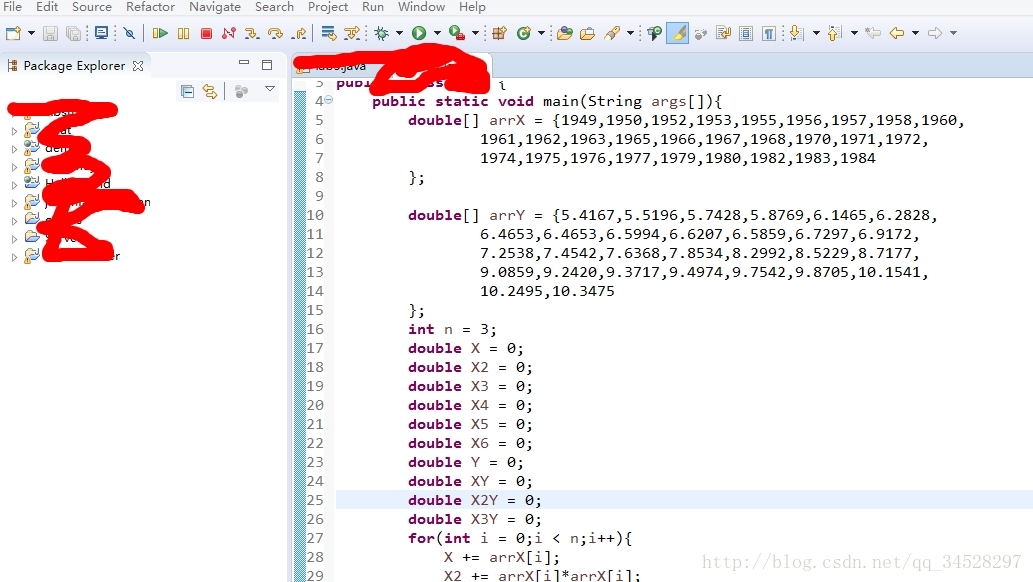
初看没什么,但是高亮的背景看多,容易眼睛痛。所以楼主很久之前就将主题换成了一个更高逼格的主题,今天这篇文章就是说一说如何修改主题,让你打代码的时候更装逼!其实今天由于自己的一些需要改了一下主题,然后花了很久才找到改回来的方法,所以写下这篇记录一下。
废话不多说,直接开始装逼了!
初级装逼:

在界面最上面找到Window选项,点开,然后再点开 Preferences 出现下面的界面。接着我们选择第一个,点 Appearance,右边出现了两个选择框,我们就可以开始装逼了。
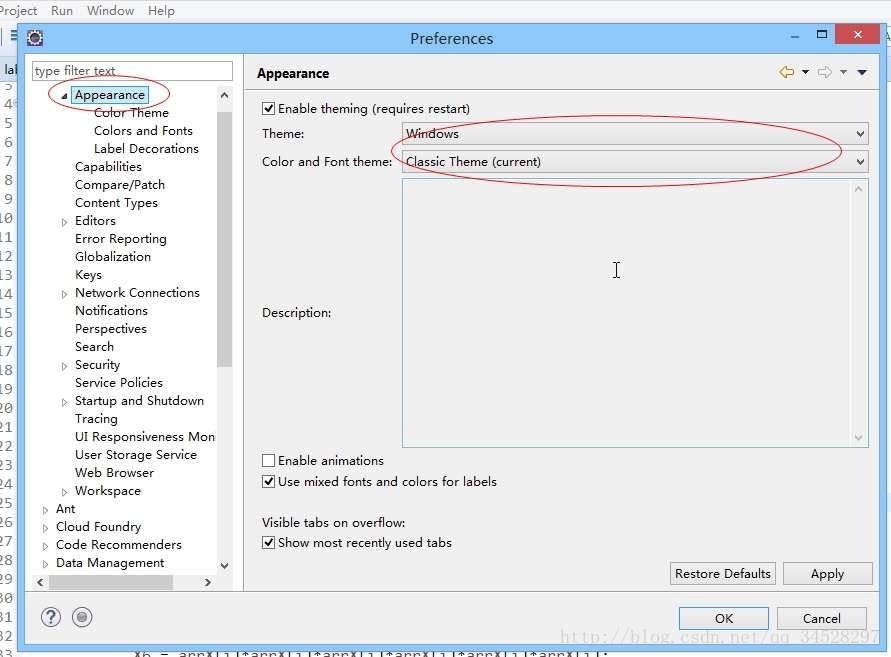
我现在换一个主题看看,选中Dark主题,当然就是 黑色了,然后下面的Color and Font theme,自己选个顺眼。直接就是 Appply ,然后 OK
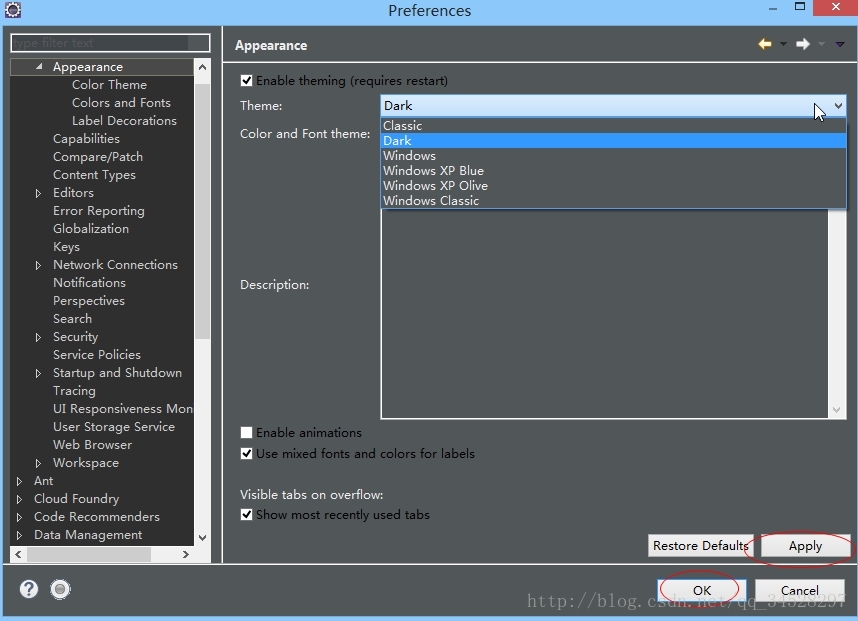
我们再看下修改后的界面:
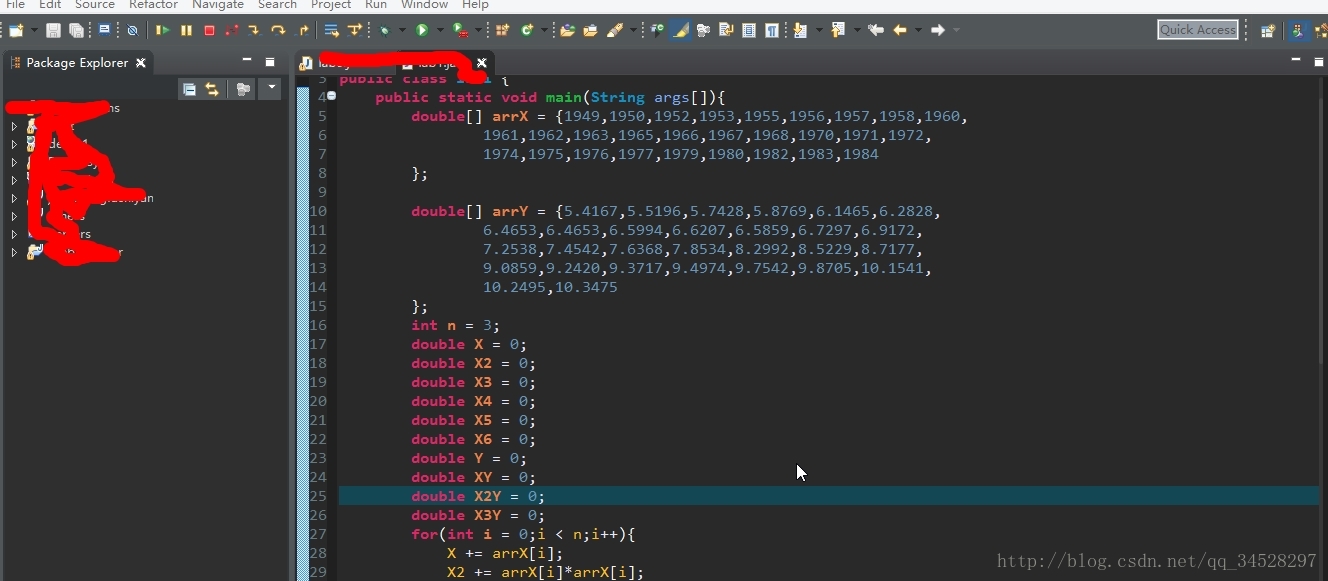
看起来是不是比原先的装逼多了,但是这个主题好像也不咋滴,而且可以选择主题也比较少。
接下来我们就进入高级装逼阶段了:
还是刚才的 Appearance ,然后下面选
4000
择其下面的 Color Theme(如果你没有,那也别急后面再说怎么弄) 如下图,图片右侧 那部分都是可供你选择的 主题,这么多主题,够你选了!步骤跟上面一样,选一个你喜欢的,然后 Apply 再 OK
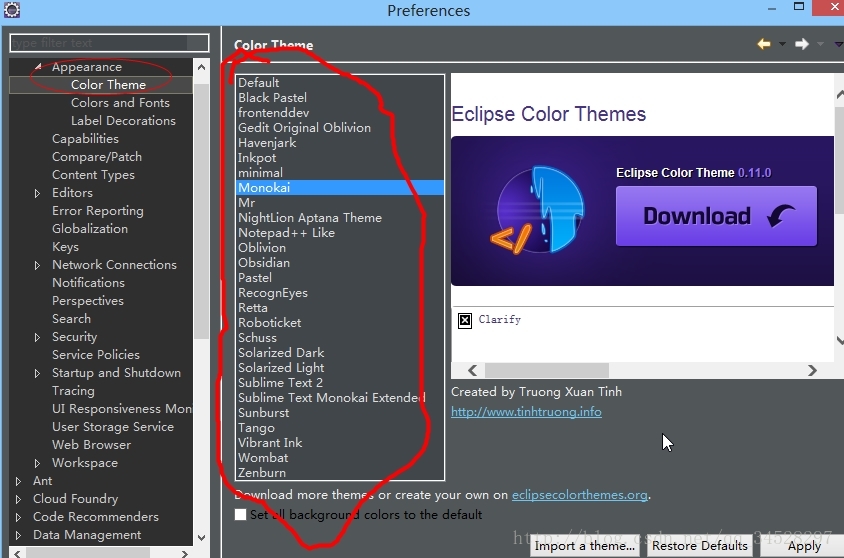
我个人最喜欢的就是这个Monokai 的主题,单纯不做作,看起来特顺眼!效果如下:
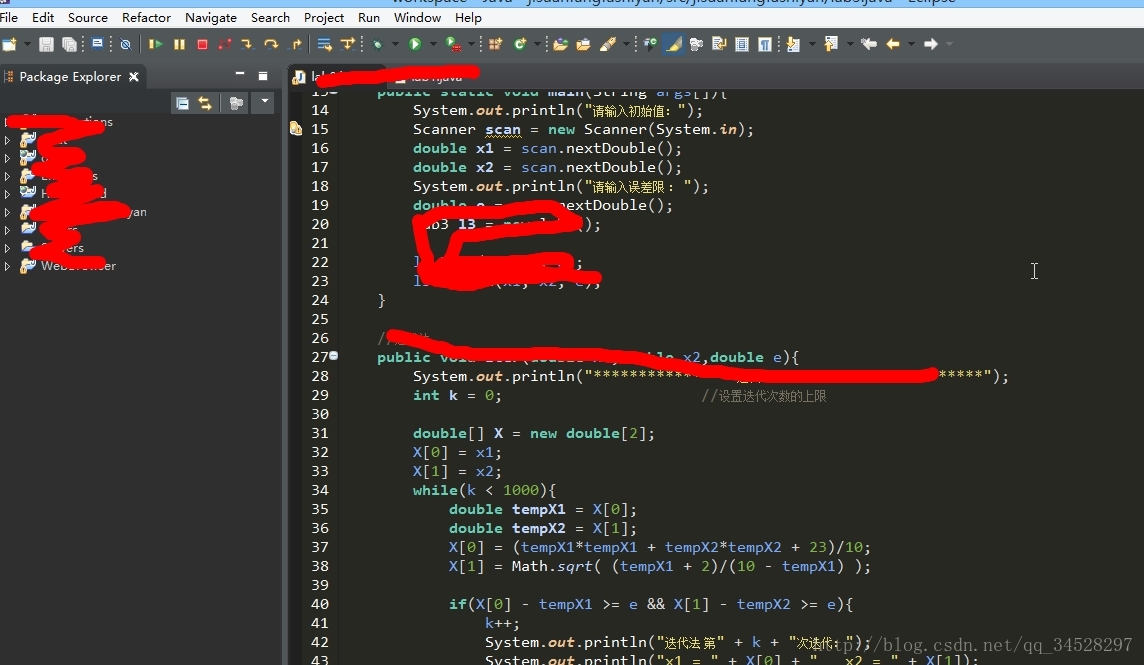
接着说一下,Appearance 里面没有 Color theme 时该怎么解决。
其实这是个插件,不是Eclipse 自带的,所以你需要自己下载下来。
在工具栏选择 Help:

接着选择 Eclipse Marcketplace .弹出下面的界面,然后在图片右上侧的Find 里面输入 Color Theme ,搜素我们需要的插件,再点Installed安装即可,安装过程就不说了。

安装成功后就能胡提醒你要重启一下Eclipse,重启后就能在你的 Appearance 里面找到 Color Theme这个选项了,接着就可以开始愉快的打(装)代(逼)码了!
我们都知道,Eclipse的初始主题是高亮的白色作为底色,配以紫色的代码。如下:
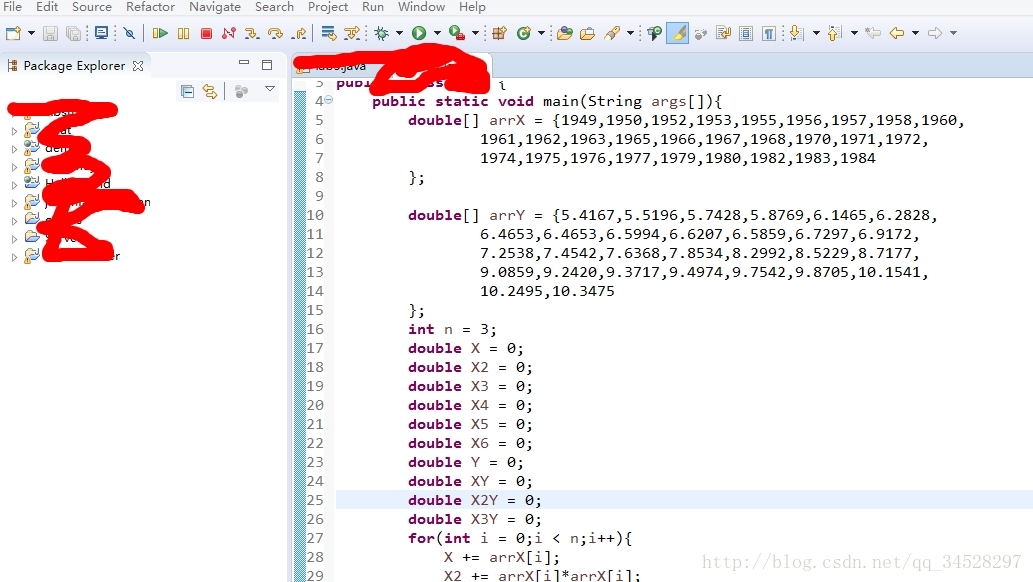
初看没什么,但是高亮的背景看多,容易眼睛痛。所以楼主很久之前就将主题换成了一个更高逼格的主题,今天这篇文章就是说一说如何修改主题,让你打代码的时候更装逼!其实今天由于自己的一些需要改了一下主题,然后花了很久才找到改回来的方法,所以写下这篇记录一下。
废话不多说,直接开始装逼了!
初级装逼:

在界面最上面找到Window选项,点开,然后再点开 Preferences 出现下面的界面。接着我们选择第一个,点 Appearance,右边出现了两个选择框,我们就可以开始装逼了。
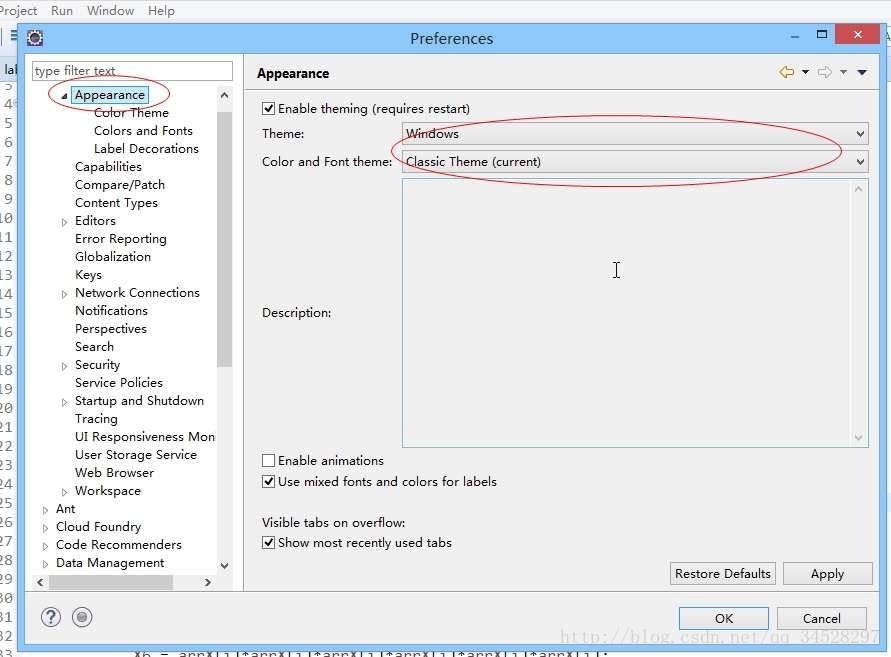
我现在换一个主题看看,选中Dark主题,当然就是 黑色了,然后下面的Color and Font theme,自己选个顺眼。直接就是 Appply ,然后 OK
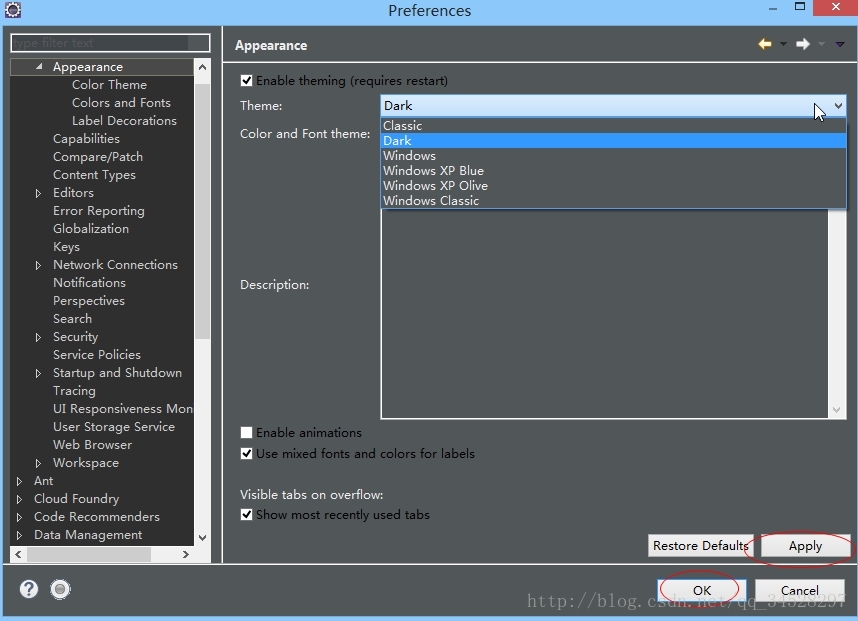
我们再看下修改后的界面:
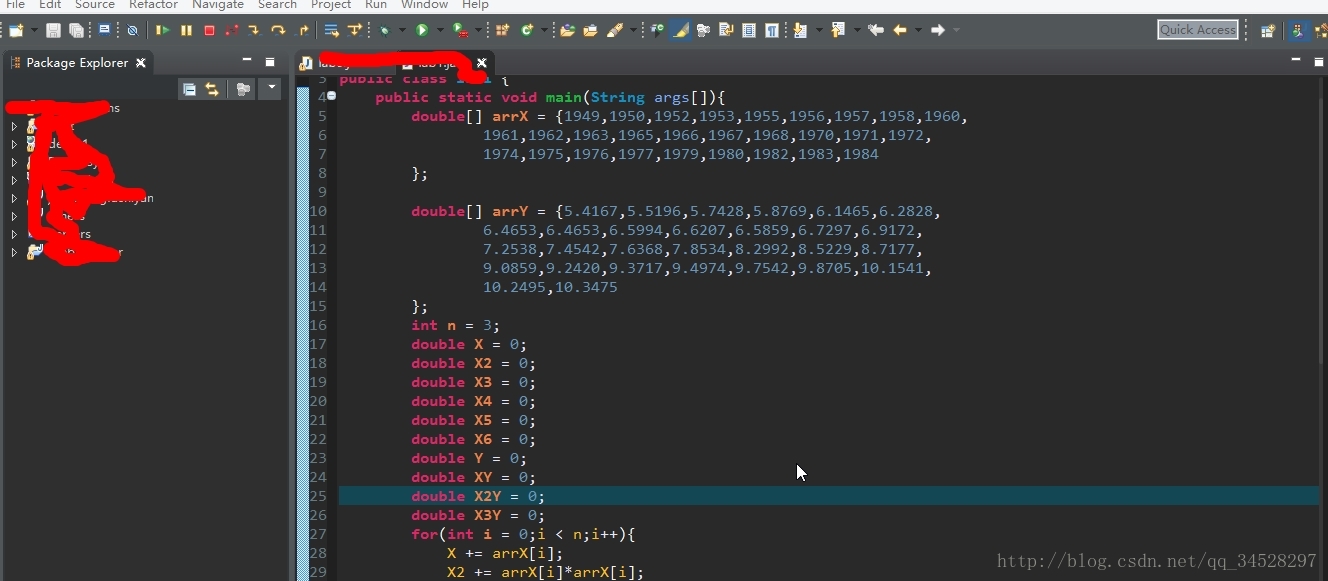
看起来是不是比原先的装逼多了,但是这个主题好像也不咋滴,而且可以选择主题也比较少。
接下来我们就进入高级装逼阶段了:
还是刚才的 Appearance ,然后下面选
4000
择其下面的 Color Theme(如果你没有,那也别急后面再说怎么弄) 如下图,图片右侧 那部分都是可供你选择的 主题,这么多主题,够你选了!步骤跟上面一样,选一个你喜欢的,然后 Apply 再 OK
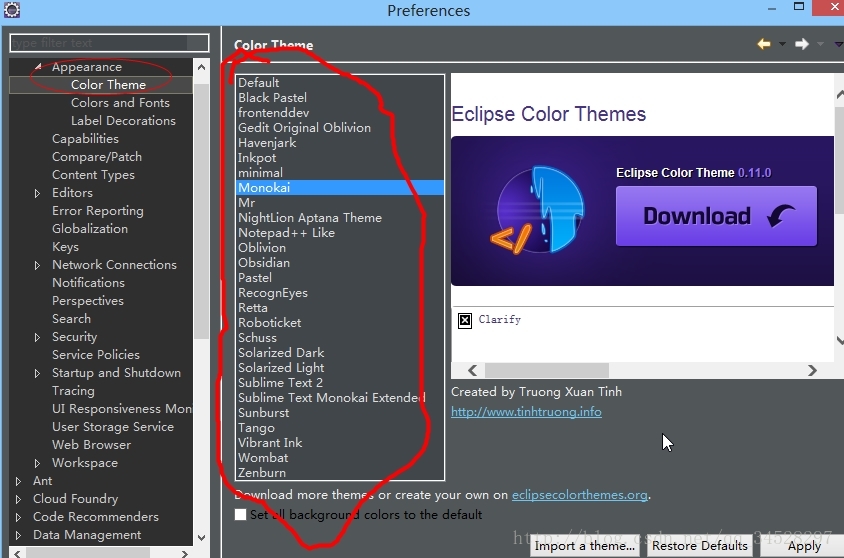
我个人最喜欢的就是这个Monokai 的主题,单纯不做作,看起来特顺眼!效果如下:
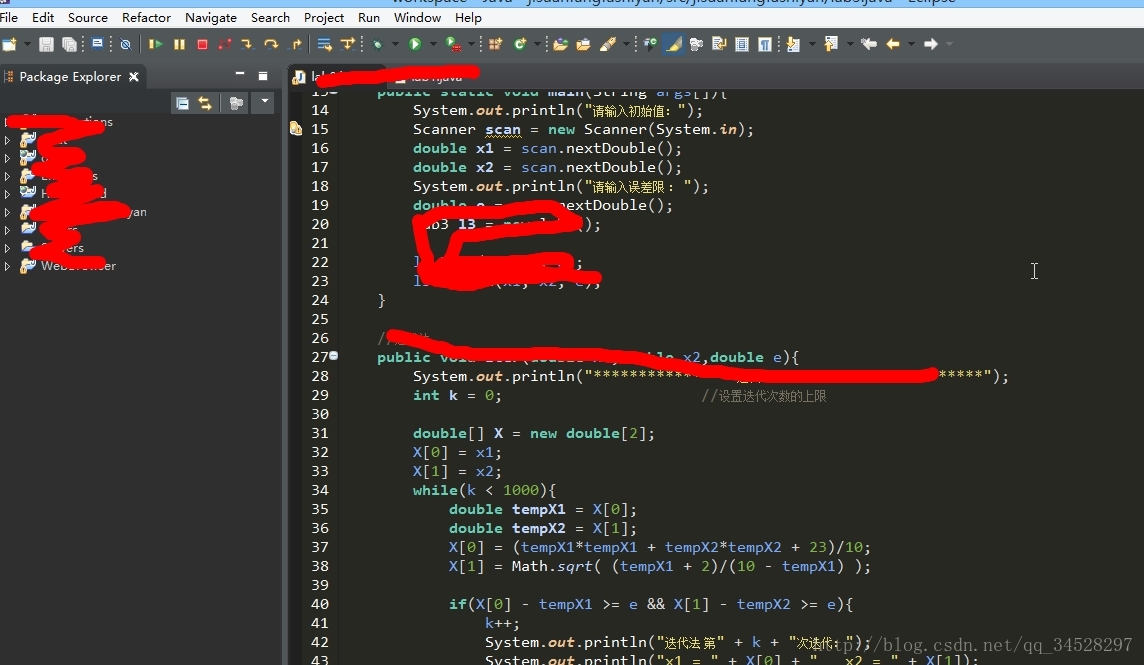
接着说一下,Appearance 里面没有 Color theme 时该怎么解决。
其实这是个插件,不是Eclipse 自带的,所以你需要自己下载下来。
在工具栏选择 Help:

接着选择 Eclipse Marcketplace .弹出下面的界面,然后在图片右上侧的Find 里面输入 Color Theme ,搜素我们需要的插件,再点Installed安装即可,安装过程就不说了。

安装成功后就能胡提醒你要重启一下Eclipse,重启后就能在你的 Appearance 里面找到 Color Theme这个选项了,接着就可以开始愉快的打(装)代(逼)码了!
相关文章推荐
- 如何为Eclipse安装主题
- 如何为Eclipse安装主题(Color Theme)
- 如何为Eclipse安装主题(Color Theme)
- Eclipse如何配置一个黑色主题呢?
- eclipse-jee 如何修改黑色主题
- 如何为Eclipse安装主题(Color Theme)
- 如何为Eclipse安装主题(Color Theme)
- 如何为Eclipse安装主题(eclipse color theme)
- 如何为Eclipse安装主题(Color Theme)
- Eclipse/Myeclipse 如何删除导入的配置文件(例如epf主题文件)
- 如何为SpringSource Tool Suite 安装主题Eclipse Color Themes
- 如何为Eclipse安装主题(Color Theme)
- 如何为Eclipse安装主题(Color Theme)
- 如何为Eclipse安装主题(Color Theme)
- 如何把Eclipse修改为黑色主题
- 如何为Eclipse安装主题(Color Theme)
- 如何为Eclipse安装主题(Color Theme)
- 下载的主题文件epf格式的,如何导入到eclipse中。
- 如何为Eclipse安装\删除主题(Color Theme)
- 如何用sencha cmd调整eclipse+tomcat+jdk+maven里面的ext组件的主题
